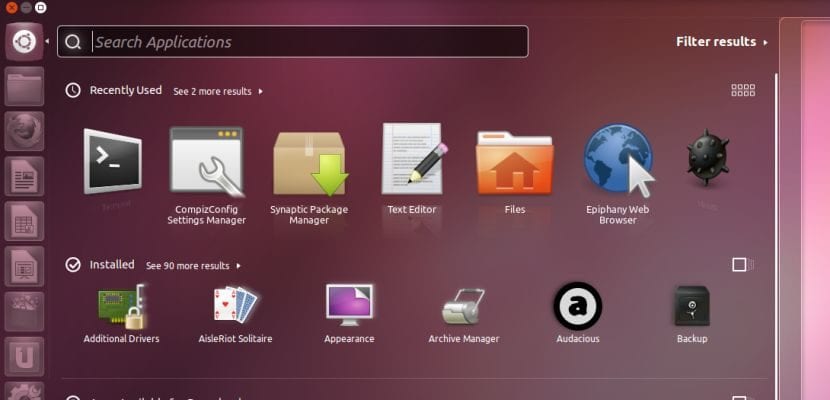
Dacă acum câteva zile v-am spus despre planurile Canonical pentru reduce sarcina grafică Unity 7, este timpul să încercăm optimiza un alt element pe care îl folosim cel mai mult de acest desktop în sistemul nostru de operare Ubuntu: tabla sau tablou de bord.
Desktop-ul este cu siguranță unul dintre cele mai aglomerate elemente ale sistemului și, dacă rulați Ubuntu sub o mașină cu resurse limitate, doriți să optimizați performanța și viteza acestei componente la maxim pentru a-și îmbunătăți răspunsul general. În această știre vă vom arăta cum să accelerați tabloul de bord Unity pe computerele mai vechi.
Consiliul de administrație o liniuţă Este echivalentul butonului Start din sistemele de operare Windows.. Este, prin urmare, unul dintre principalele accesuri ale echipamentelor și la care vom merge în permanență pentru a căuta aplicații, informații, fișiere etc. Există mai multe trucuri care ne permit să îmbunătățim experiența cu această componentă și apoi vă vom arăta unul dintre ele.
Situat în partea stângă a ecranului, când lansăm Unity Dash (făcând clic pe propria pictogramă) pentru a căuta un fișier sau o aplicație, se generează o fereastră transparentă care aplică un efect de estompare pe fundalul desktop-ului nostru.
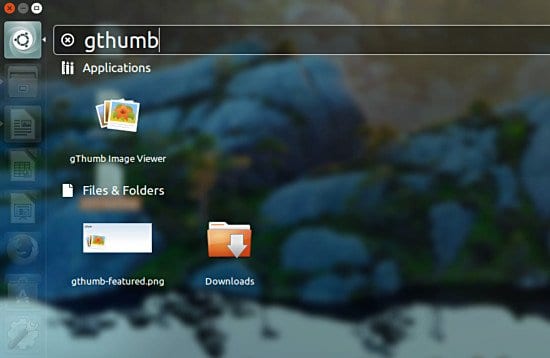
Lăsând deoparte problemele estetice, acest efect are un consum de memorie și proces de fiecare dată când numim liniuța pe care o putem reduce folosind instrumente precum Unitate-Tweak-Instrument. Mulțumesc acestei mici aplicații putem dezactiva acest efect care are o încărcătură semnificativă pe computerele cu resurse limitate.
la instalați-l, putem accesa System Software Center sau, ca întotdeauna, îl putem obține prin consolă introducând această secvență în terminal:
sudo apt install unity-tweak-tool
Odată instalat, îl vom accesa și vom vedea meniul principal similar cu cel din imaginea următoare:
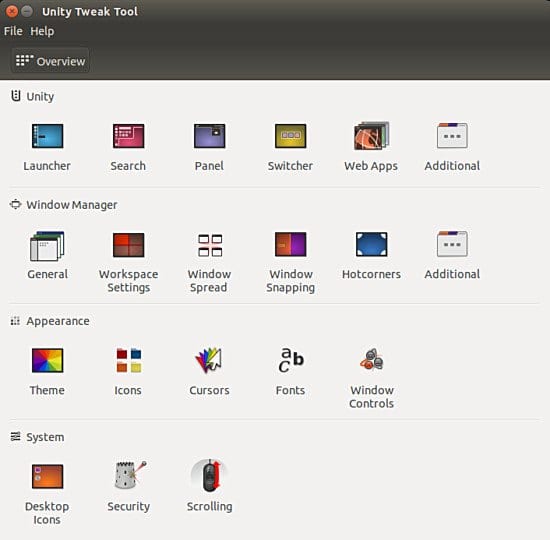
Apoi, trebuie să alegem opțiunea Launcher iar în interior, fila Caută. Acolo putem vedea butonul Fundal neclar care permite activarea și dezactivarea efectului că am menționat. Dezactivarea acestuia va reduce consumul de resurse pe care le produce în echipamentele noastre.

După ce schimbați valoarea, puteți verifica efectul acesteia reluând din nou Unity Dashboard.
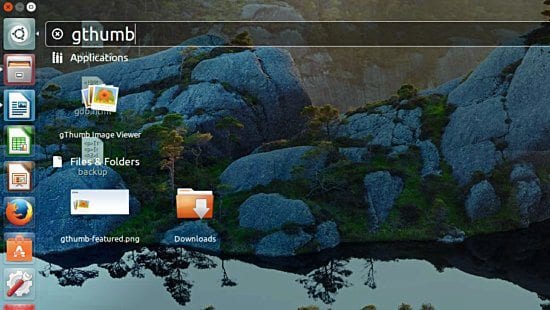
Fuente: Faceți mai ușor.
gata acum că unitatea renaște în 2020